kich-thuoc
Chỉnh lại Kích Thước Nét Vẽ trong Layer CAD
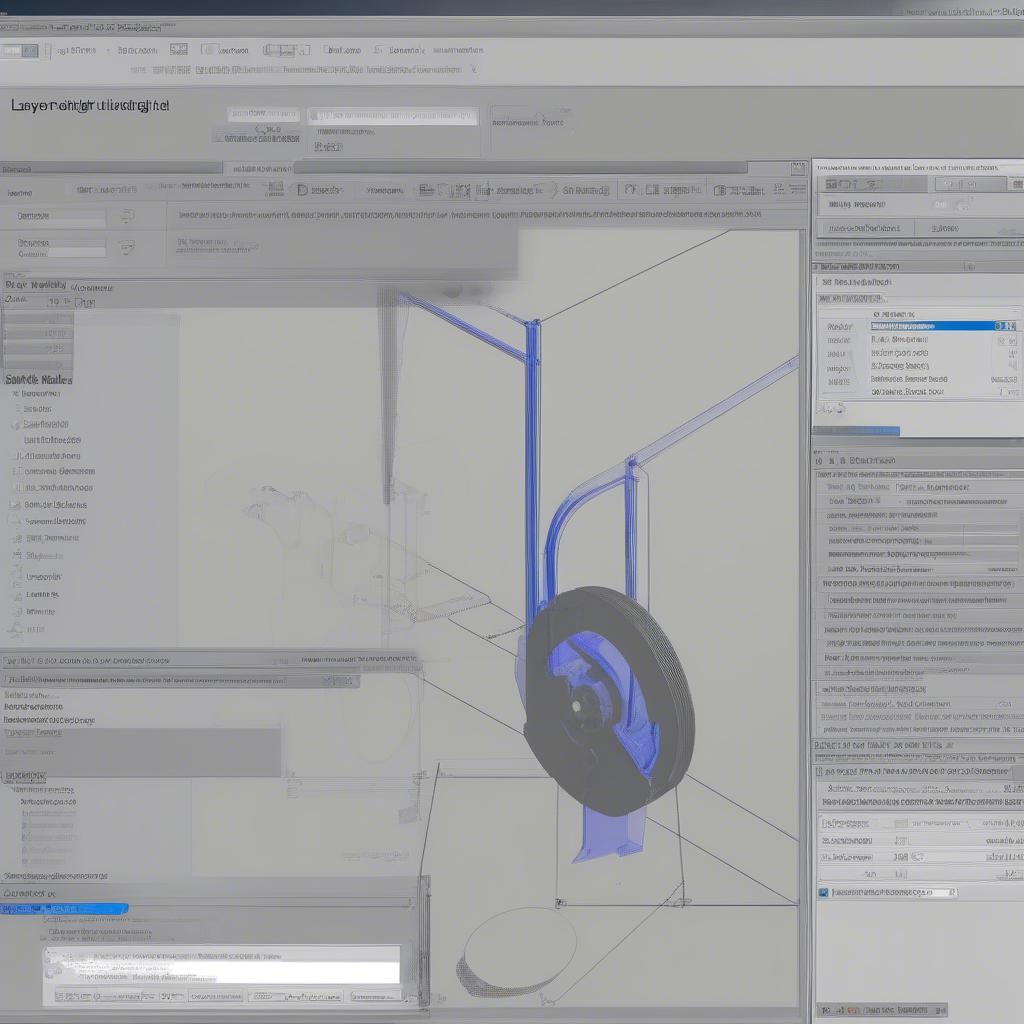
Chỉnh Lại Kích Thước Nét Vẽ Trong Layer Cad là một kỹ năng quan trọng giúp bản vẽ chuyên nghiệp và dễ đọc hơn. Bài viết này sẽ hướng dẫn bạn cách chỉnh lại kích thước nét vẽ trong layer CAD một cách chi tiết và hiệu quả.
Hiểu về Layer và Kích Thước Nét Vẽ trong CAD
Trước khi đi vào chi tiết cách chỉnh sửa, chúng ta cần hiểu rõ về layer và vai trò của nó trong việc quản lý nét vẽ. Layer giống như những tờ giấy trong suốt xếp chồng lên nhau. Mỗi layer có thể chứa các đối tượng khác nhau với các thuộc tính riêng biệt, bao gồm màu sắc, kiểu đường và kích thước nét vẽ. Việc sử dụng layer giúp tổ chức bản vẽ một cách logic, dễ dàng quản lý và chỉnh sửa. Kích thước nét vẽ, hay còn gọi là lineweight, ảnh hưởng đến độ dày của đường nét khi in ấn hoặc hiển thị trên màn hình. Việc lựa chọn kích thước nét vẽ phù hợp giúp phân biệt các đối tượng, làm nổi bật chi tiết quan trọng và tăng tính thẩm mỹ cho bản vẽ.
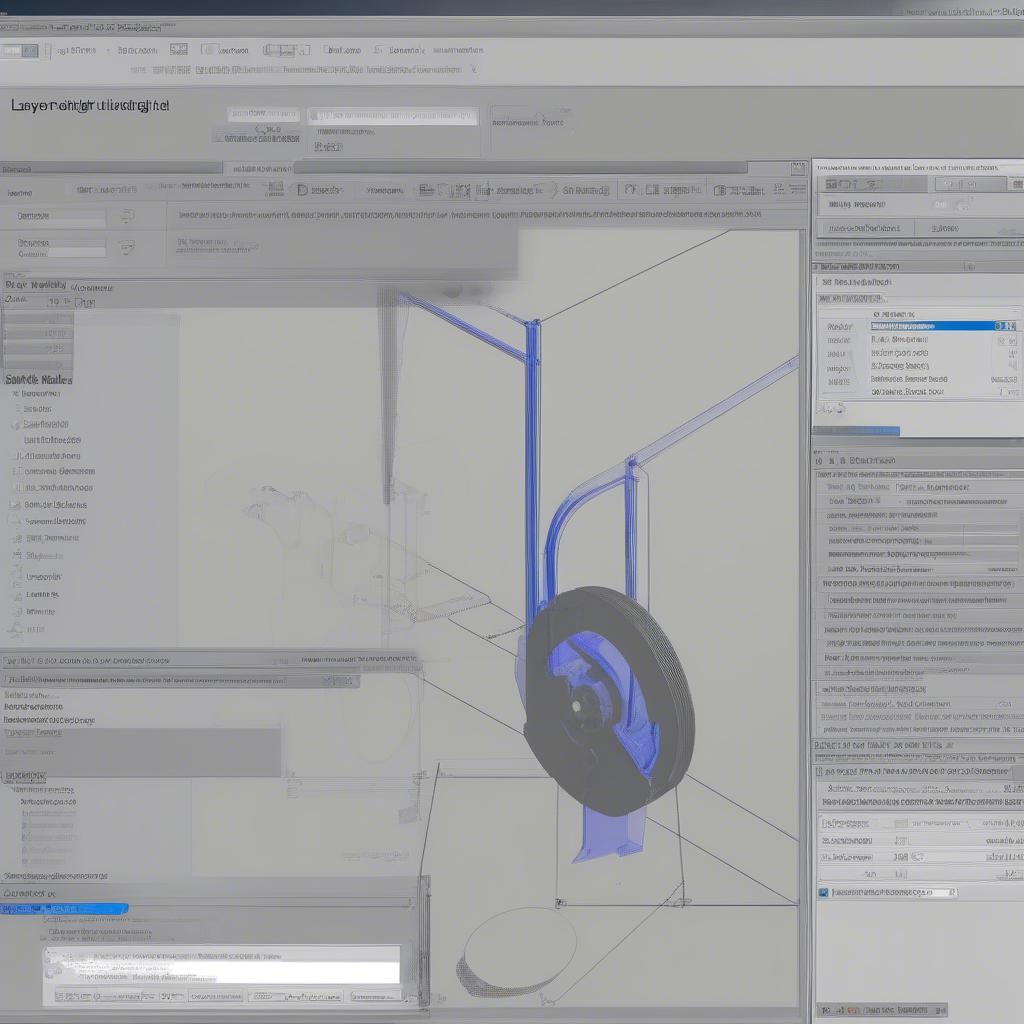 Chỉnh kích thước nét vẽ layer CAD
Chỉnh kích thước nét vẽ layer CAD
Việc chỉnh kích thước nét vẽ trong layer CAD không chỉ đơn thuần là thay đổi độ dày của đường nét mà còn ảnh hưởng đến khả năng đọc hiểu và tính chuyên nghiệp của bản vẽ. Ví dụ, bạn có thể sử dụng nét vẽ dày cho các đường bao quanh, nét vẽ mảnh cho các đường chi tiết bên trong và nét vẽ đứt cho các đường ẩn.
Cách Chỉnh Lại Kích Thước Nét Vẽ trong Layer CAD
Có nhiều cách để chỉnh lại kích thước nét vẽ trong layer cad. Dưới đây là hướng dẫn chi tiết cho một số phương pháp phổ biến:
-
Sử dụng Layer Properties Manager: Đây là cách phổ biến nhất để chỉnh kích thước nét vẽ. Mở Layer Properties Manager bằng cách gõ
LAYERhoặcLAtrên dòng lệnh và nhấn Enter. Trong cửa sổ Layer Properties Manager, chọn layer bạn muốn chỉnh sửa. Tại cột Lineweight, click vào giá trị hiện tại để mở danh sách các kích thước nét vẽ có sẵn. Chọn kích thước nét vẽ mong muốn và nhấn OK. -
Sử dụng lệnh
LWDISPLAY: Lệnh này cho phép hiển thị hoặc ẩn kích thước nét vẽ trên màn hình. GõLWDISPLAYtrên dòng lệnh và nhấn Enter. NhậpONđể hiển thị hoặcOFFđể ẩn kích thước nét vẽ.
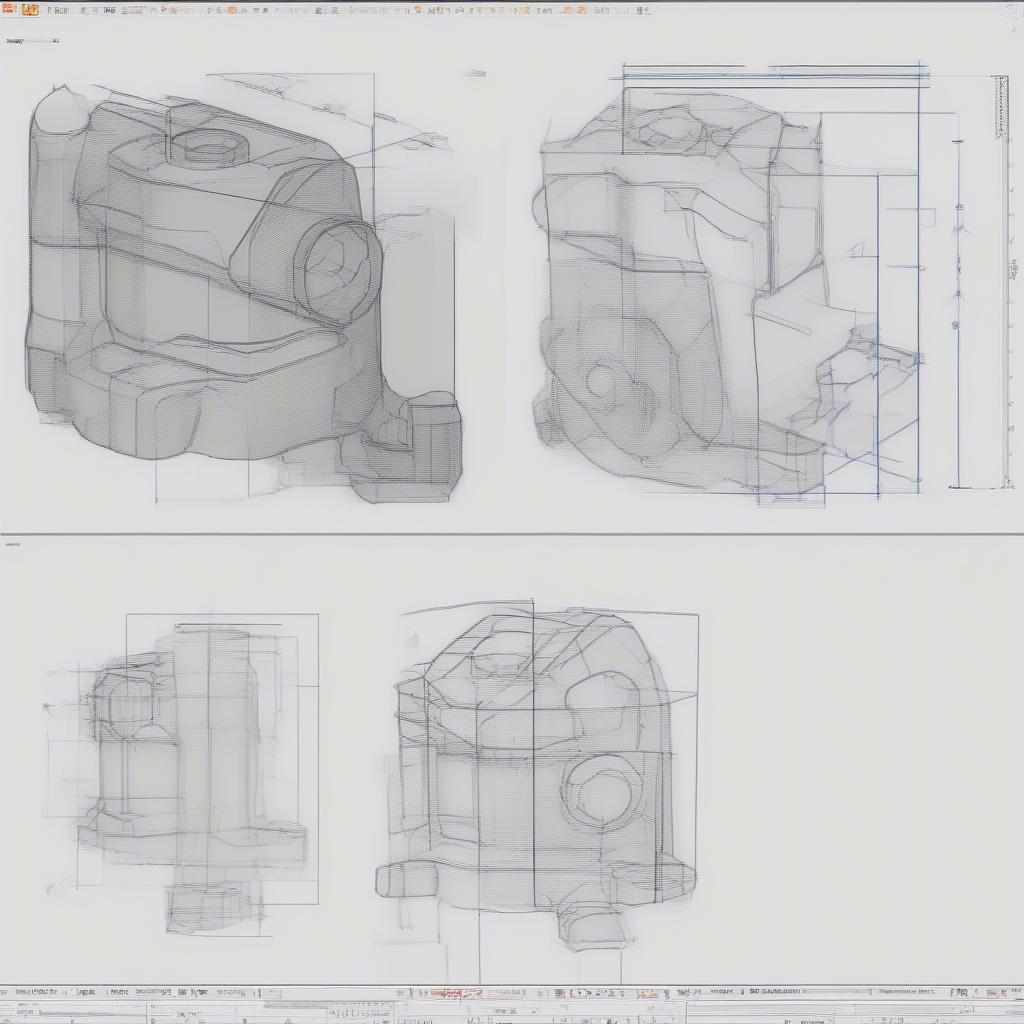 Thay đổi kích thước nét vẽ CAD
Thay đổi kích thước nét vẽ CAD
- Chỉnh sửa trực tiếp trên đối tượng: Bạn cũng có thể chỉnh kích thước nét vẽ cho từng đối tượng riêng lẻ. Chọn đối tượng bạn muốn chỉnh sửa. Trong Properties palette, tìm thuộc tính Lineweight và thay đổi giá trị. Cách này hữu ích khi bạn muốn chỉnh sửa nét vẽ cho một số đối tượng cụ thể trong cùng một layer.
Mẹo và Thủ Thuật khi Chỉnh Kích Thước Nét Vẽ
- Sử dụng cách tăng kích thước đường line trong cad để làm nổi bật các đối tượng quan trọng.
- Cách chỉnh đường kích thước trong cad 2007 cũng tương tự như các phiên bản mới hơn.
- Sử dụng bảng màu lineweight tiêu chuẩn để đảm bảo tính nhất quán trong bản vẽ.
- Kiểm tra bản vẽ sau khi in ấn để đảm bảo kích thước nét vẽ hiển thị đúng.
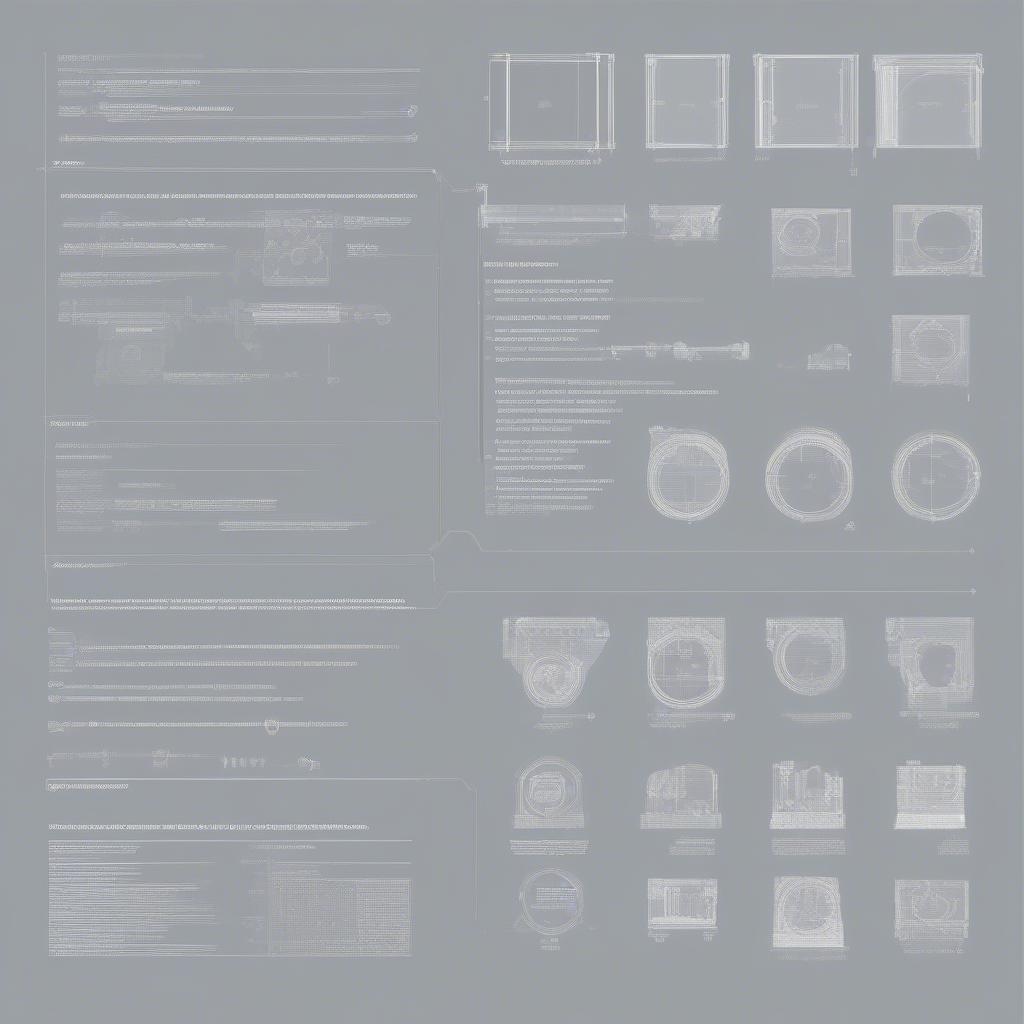 Kích thước nét vẽ CAD chuẩn
Kích thước nét vẽ CAD chuẩn
Ông Nguyễn Văn A, chuyên gia thiết kế CAD với hơn 20 năm kinh nghiệm, chia sẻ: “Việc sử dụng đúng kích thước nét vẽ trong CAD là yếu tố then chốt để tạo ra bản vẽ chất lượng cao, dễ đọc và chuyên nghiệp.”
Kết luận
Chỉnh lại kích thước nét vẽ trong layer CAD là một kỹ năng cơ bản nhưng vô cùng quan trọng đối với bất kỳ người dùng CAD nào. Hy vọng bài viết này đã cung cấp cho bạn những thông tin hữu ích để chiỉnh kích thước point style trong cad và áp dụng vào công việc thiết kế của mình.
FAQ
- Làm thế nào để xem kích thước nét vẽ hiện tại của một layer?
- Có thể chỉnh kích thước nét vẽ cho nhiều layer cùng lúc không?
- Cách xem kích thước hình ảnh trong pts có giống với cách xem trong CAD không?
- Tại sao kích thước nét vẽ không hiển thị trên màn hình?
- Làm thế nào để tạo một bảng màu lineweight tùy chỉnh?
- Kích thước nét vẽ ảnh hưởng như thế nào đến việc in ấn?
- Có những tiêu chuẩn nào về kích thước nét vẽ trong CAD?
Gợi ý các câu hỏi khác, bài viết khác có trong web
Bạn có thể tham khảo thêm các bài viết về kích thước trên VHPlay.
Kêu gọi hành động
Khi cần hỗ trợ hãy liên hệ Email: [email protected], địa chỉ: Phố Láng Hạ, Quận Ba Đình, Hà Nội, Việt Nam. Chúng tôi có đội ngũ chăm sóc khách hàng 24/7.
Leave a comment